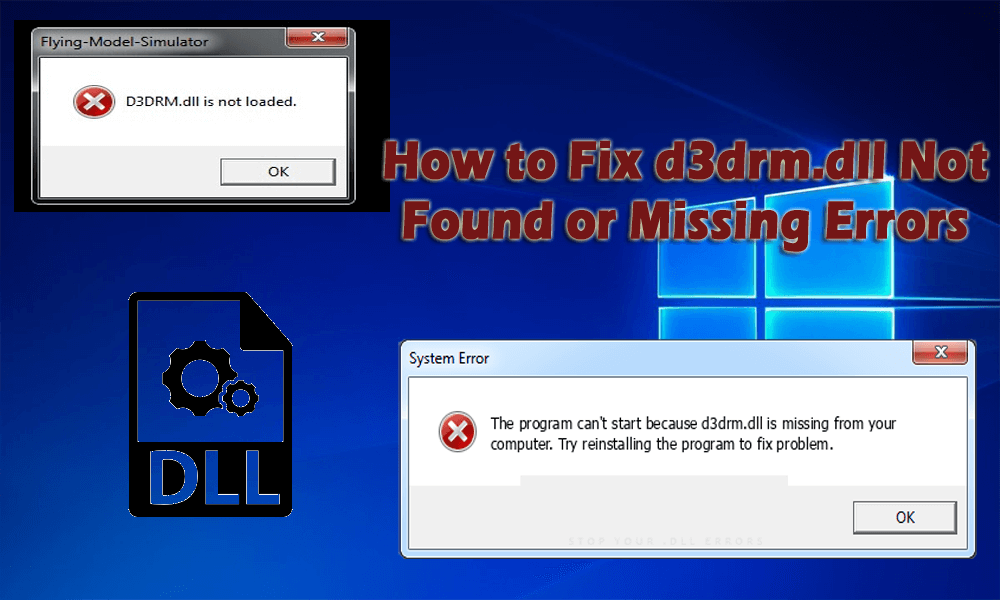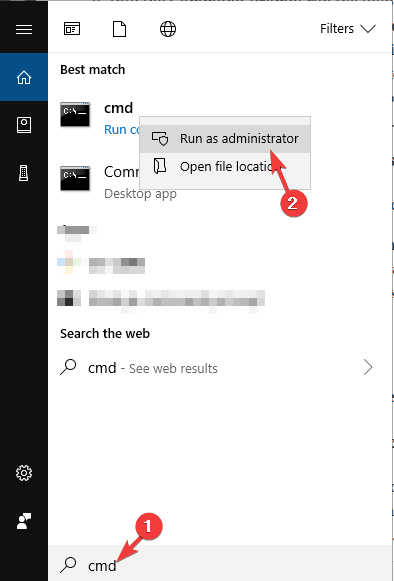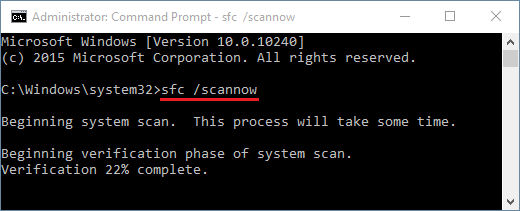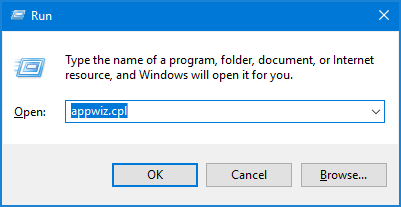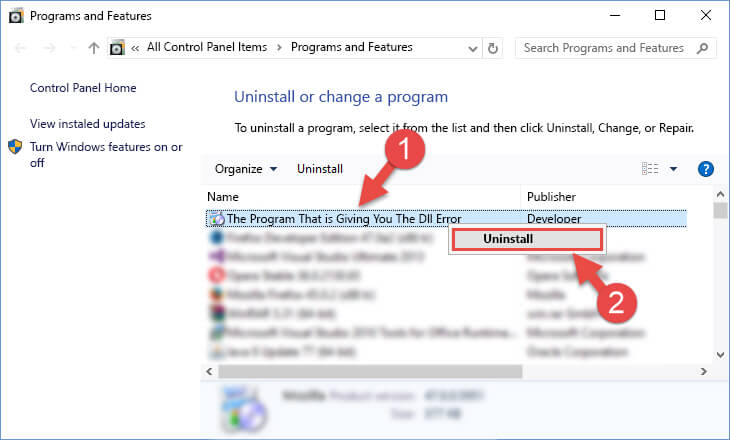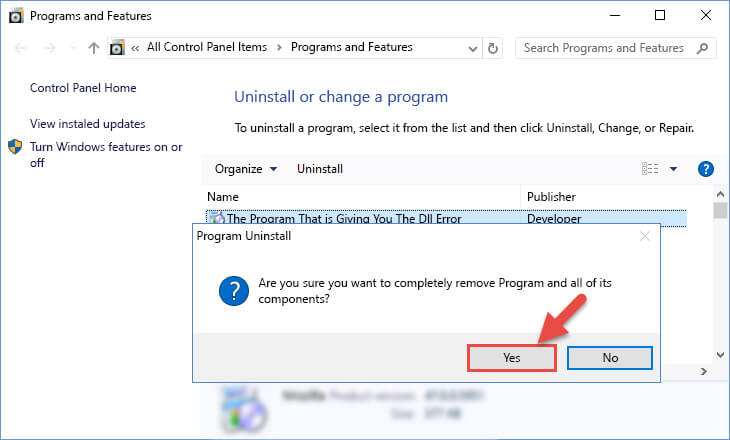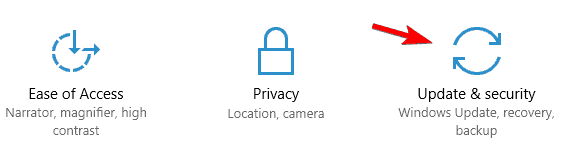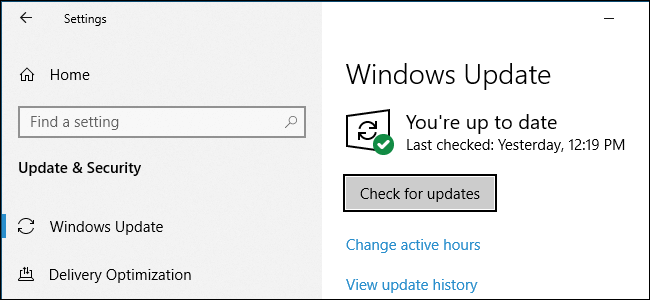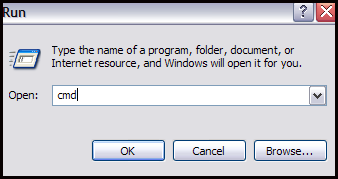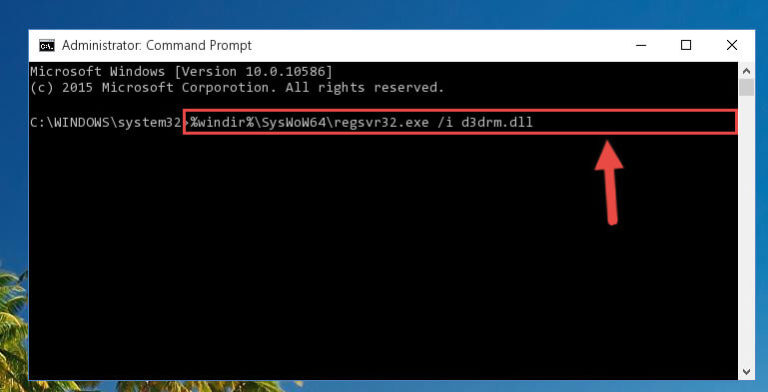Blir du ved med at modtage d3drm.dll fejlmeddelelser, mens du spiller PC-spil eller udfører andre aktiviteter på din computer?
Hvis JA, er du måske på udkig efter en løsning til at løse denne fejl.
Hvis du læser denne artikel, er din søgning forbi. Her får du de korrekte løsninger til at ordne d3drm.dll ikke fundet eller d3drm.dll mangler fejl.
Så hvad venter du på at gå gennem rettelserne og slippe af med denne d3drm.dll fejl.
Men inden du går mod løsningen, skal du kigge på grundene bag d3drm.dll Fejl og også lære at vide, hvad der er d3drm.dll Fejl, og nogle almindelige fejlmeddelelser.
Hvad er en D3drm.dll fejl?
En DirectX-komponent, der bruges som en DirectDraw-applikation, er d3drm.dll. dette bruges i spil til at forbedre 3D-funktionerne.
En d3drm.dll Fejl opstår, når der er noget galt enten med pc eller med de filer, der er påkrævet for at køre applikationen ved hjælp af DirectX.
Hvad er grundene til D3drm.dll Windows 10?
Der er mange grunde, der forårsager d3drm dll-fejl. Nogle almindelige årsager er nævnt nedenfor:
- Fejlagtigt sletning af fil
- Filen kan være beskadiget eller beskadiget
- Virusinfektioner
- Forkert installation af programmer
- Konfigurationsindlæg af d3drm.dll-fil er inaktive i systemregistret
- Noget forkert med din computers hardware
Almindelige D3DRM.dll fejlmeddelelser
- “D3drm.dll kan ikke findes.”
- “D3drm.dll mangler.”
- “Problemer med at starte [sti] \ d3drm.dll. Det specificerede modul kunne ikke findes. ”
- “Kørselsfejl. d3drm.dll ren virtuel funktion opkald. ”
- “Adgangsovertrædelsesfil [sti] \ d3drm.dll”
- “Kan ikke starte softwaren placeret på stien: [path] \ d3drm.dll”
- “Denne applikation kræver filen d3drm.dll, som ikke blev fundet på dette system.”
Sådan ordnes D3drm.dll manglende fejl?
Her er de løsninger, der kan hjælpe dig med at overvinde fra d3drm.dll ikke fundet fejl. Anvend opløsningerne omhyggeligt en efter en.
Table of Contents
Løsning 1: Kør System File Checker (sfc scan)
Udførelse af systemfilkontrol i Windows kan virkelig hjælpe med fejlfinding d3drm.dll fejl. Følg trinnene for at udføre en sfc-scanning:
- Tryk på Windows-ikonet, og skriv cmd
- Højreklik på kommandoprompten og vælg Kør som administrator
- Skriv sfc / scannow, og tryk på Enter
Scanningsprocessen vil tage tid i henhold til hardwaren. Når scanningen er afsluttet, prøv at åbne den software, der viser dig d3drm.dll fejl.
Løsning 2: Afinstaller og geninstaller softwaren, der viser D3drm DLL-fejl
Prøv at afinstallere den software, der forårsager d3drm.dll manglende fejl, og installer den derefter igen. Følg trinnene for at gøre det:
- Tryk på Windows + R-tasten
- Skriv appwiz.cpl, og klik på OK
- Dette åbner indstillingen Programmer og funktioner, hvor listen over software på din computer vises.
- Vælg den software, der forårsager d3drm.dll fejl, højreklik på den og vælg afinstallation
- Du vil se en bekræftelse, hvor Windows beder om at slette softwaren fuldstændigt
- Klik på JA, og genstart dit system
- Geninstaller nu softwaren, og kør den
Fejlen d3drm.dll Windows 10 vil blive løst.
Manuel afinstallation af programmerne kan være en smule vanskeligt, så det foreslås at prøve et automatisk værktøj, der vil afinstallere programmerne og fjerne de resterende filer fra slettede programmer uden fejl.
Få Revo Uninstaller til at afinstallere programmerne fuldstændigt
Løsning 3: Opdater Windows manuelt
Manuel opdatering af din Windows kan gøre fejl forsvinde og forbedrer også din pc-ydelse. Følg trinnene for at opdatere Windows:
- Tryk på Windows-ikonet
- Gå til indstillinger
- Klik på Opdatering og sikkerhed
- Vælg Windows Opdatering fanen
- Klik på Kontroller for opdateringer
Hvis der er opdateringer, downloades den automatisk. Når Windows er opdateret, prøv at køre den software, der viser d3drm.dll manglende fejl. Dit problem er løst.
Løsning 4: Udskift D3drm.dll manuelt
Udskiftning af d3drm.dll filer manuelt er en enkel måde at løse denne fejl på. Du skal få en ny kopi af DLL-filer og registrere dem i din Windows. Følg nu trinnene for at løse d3drm.dll windows 10:
- Download dll-filen fra Internettet
- Gem dll-fil på din computers harddisk
- Gennemse c:\Windows\System32
- Find den eksisterende d3drm.dll i dit system
- Omdøb den nylige dll til d3drmBACKUP.dll
- Kopier og indsæt ny dll i C:\Windows\System32
- Klik på Start-knappen
- Skriv “cmd”, og klik på OK
- Skriv “regsvr32 d3drm.dll”, og tryk på Enter
Udskiftning af d3drm.dll-fil vil hjælpe med at løse d3drm.dll mangler eller d3drm.dll ikke findes i Windows 10.
Løsning 5: Rensning af registreringsdatabasen
Mange gange sker det, at reparation af registreringsdatabasen hjælper med at løse DLL-fejl. DirectX-filer gemmes i registreringsdatabasen. Rengøring af registreringsdatabasen vil hjælpe dig med at reparere beskadigede filer, der forårsager d3drm.dll ikke fundet fejl.
Få CCleaner til unødvendige uønskede filer og browserhistorik
Bedste & nem løsning til at rette D3drm.dll fejl
Ovennævnte manuelle løsninger er lette at udføre og løse d3drm.dll ikke fundet en fejl. Men hvis du finder løsningerne vanskelige og ikke er i stand til at udføre dem, så er her en let løsning for dig.
Prøv at køre DLL Reparere Værktøj. Dette reparationsværktøj er en brugergrænseflade og kræver ikke faglig dygtighed til ant. Det scanner dit system, registrerer problemet og løser dem uden at skade din pc / laptop.
Dette værktøj løser ikke kun alle slags pc-relaterede problemer og fejl, såsom DLL-fejl, registreringsdatabase-fejl, spilfejl, BSOD-fejl og andre, men reparerer også korrupte og utilgængelige filer.
Det forbedrer også din Windows-ydelse og fremskynder din pc.
Hent DLL Reparere Værktøj til at ordne d3drm.dll fejl
Konklusion
Det handler om d3drm.dll Windows 10.
Her har jeg anført, at løsningen til at rette d3drm.dll ikke fundet, eller d3drm.dll er en manglende fejl såvel som årsagerne til denne fejl. udfør løsningerne en efter en omhyggeligt for at overvinde denne DLL-fejl.
Håber, at denne artikel er nyttig for dig og hjælper dig med at løse dit problem.
Bortset fra dette, hvis du har spørgsmål eller forslag i forbindelse med denne artikel, så skriv os.
Hardeep has always been a Windows lover ever since she got her hands on her first Windows XP PC. She has always been enthusiastic about technological stuff, especially Artificial Intelligence (AI) computing. Before joining PC Error Fix, she worked as a freelancer and worked on numerous technical projects.